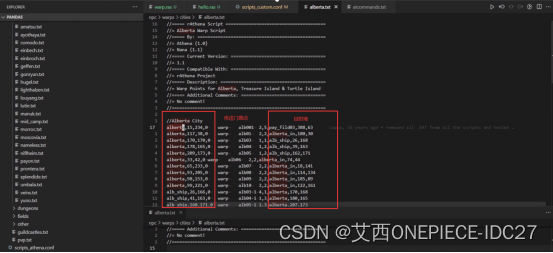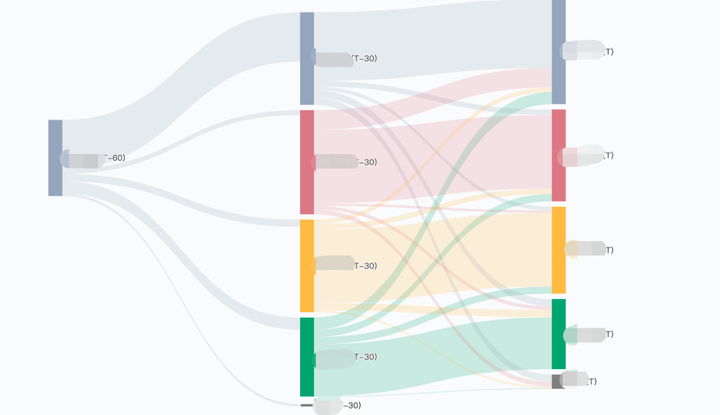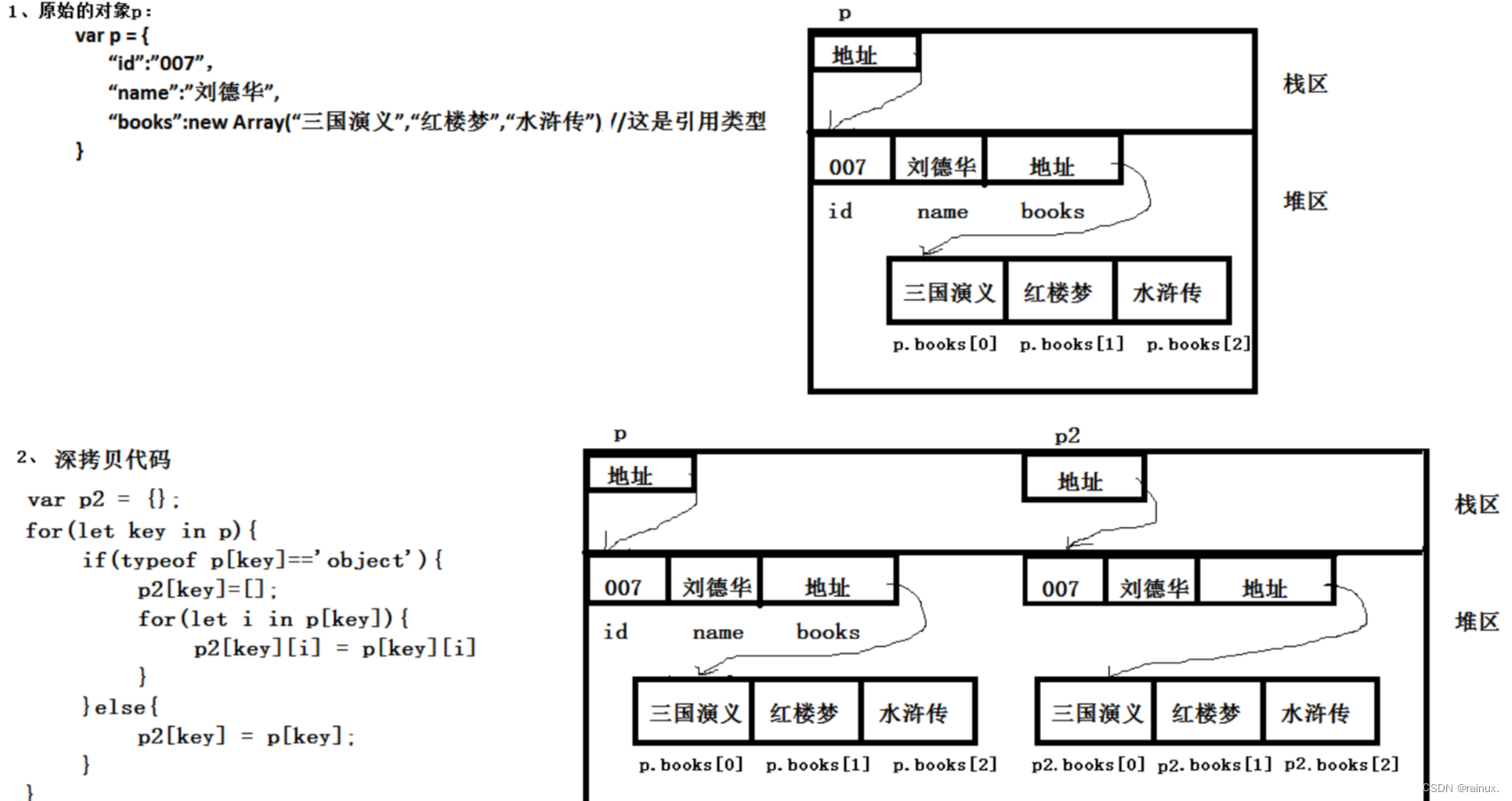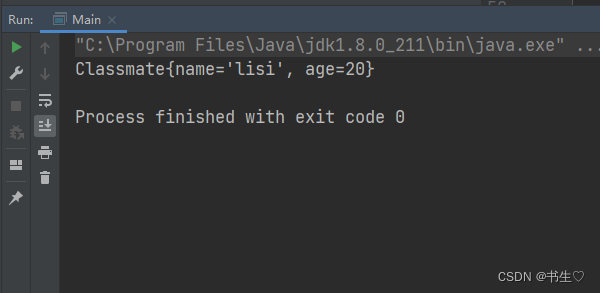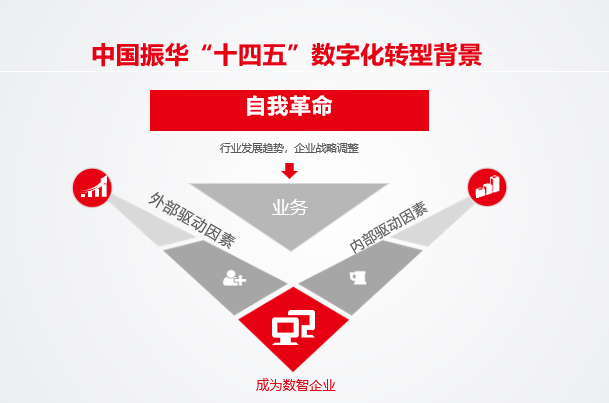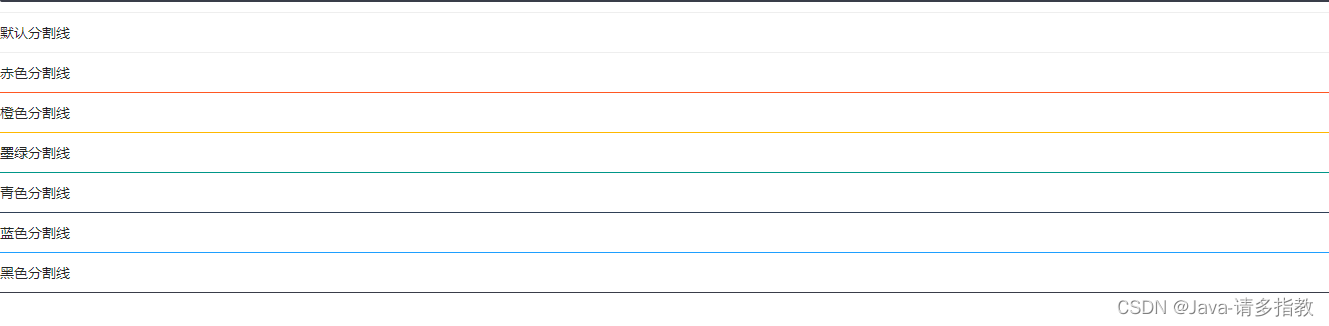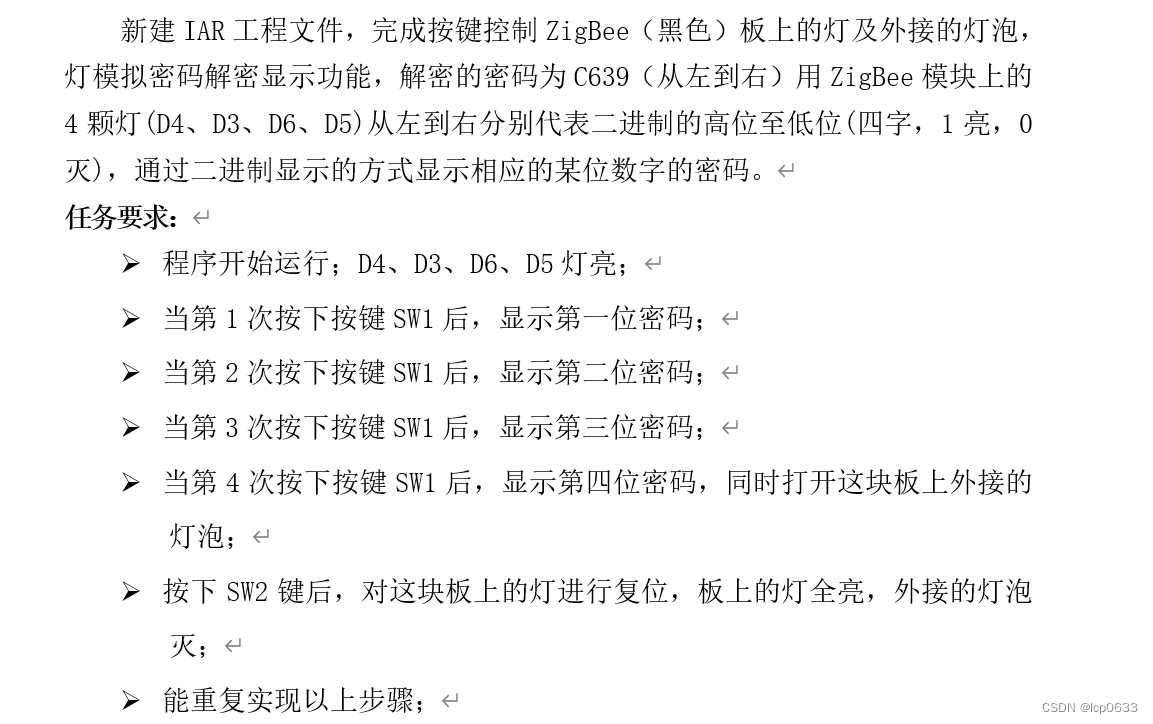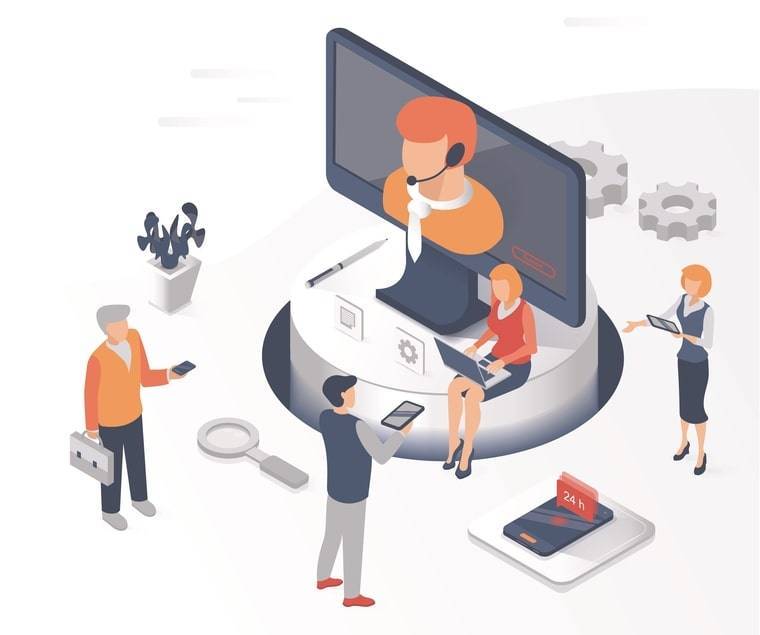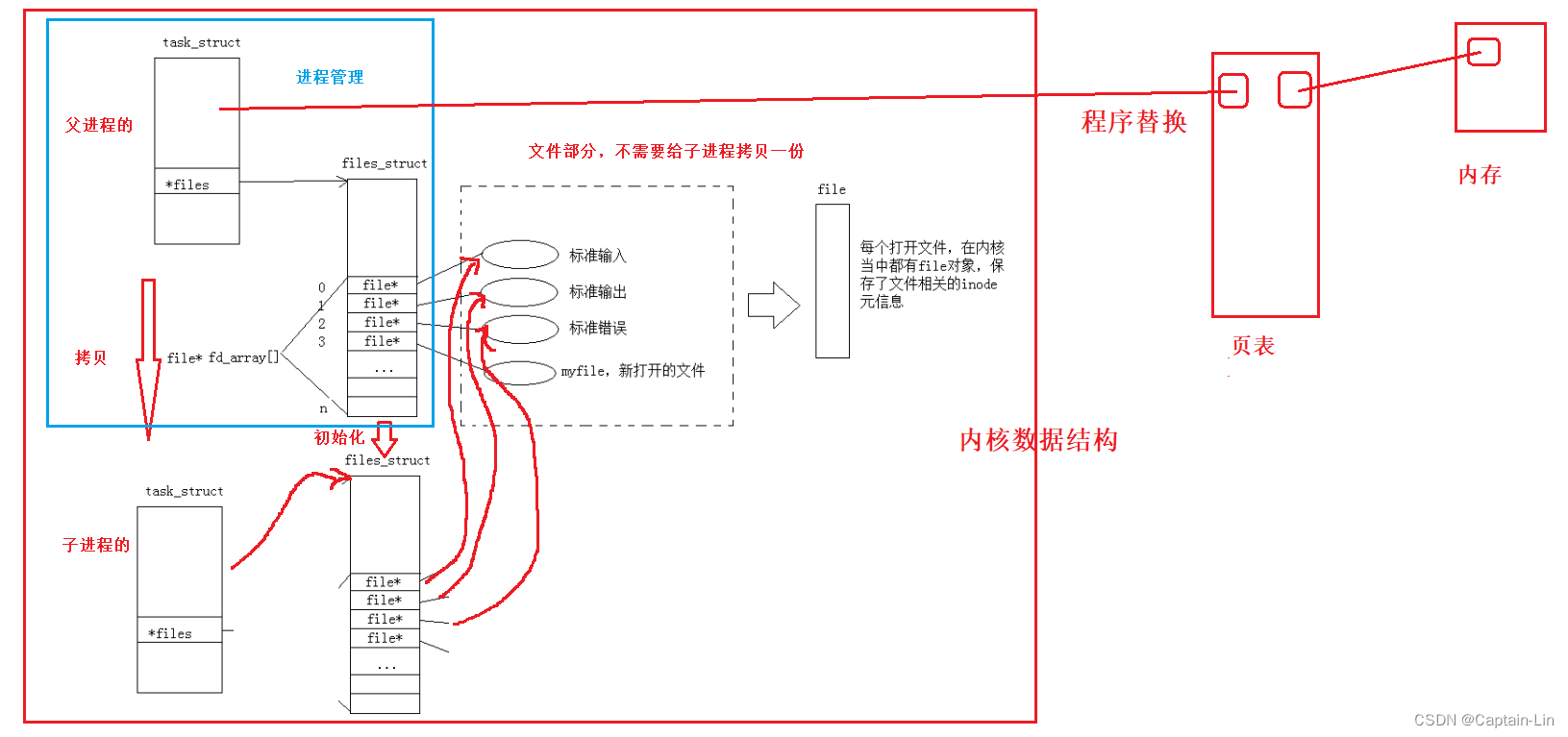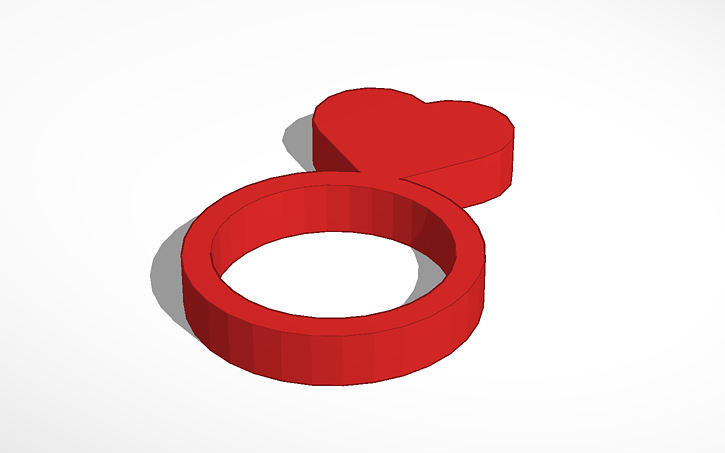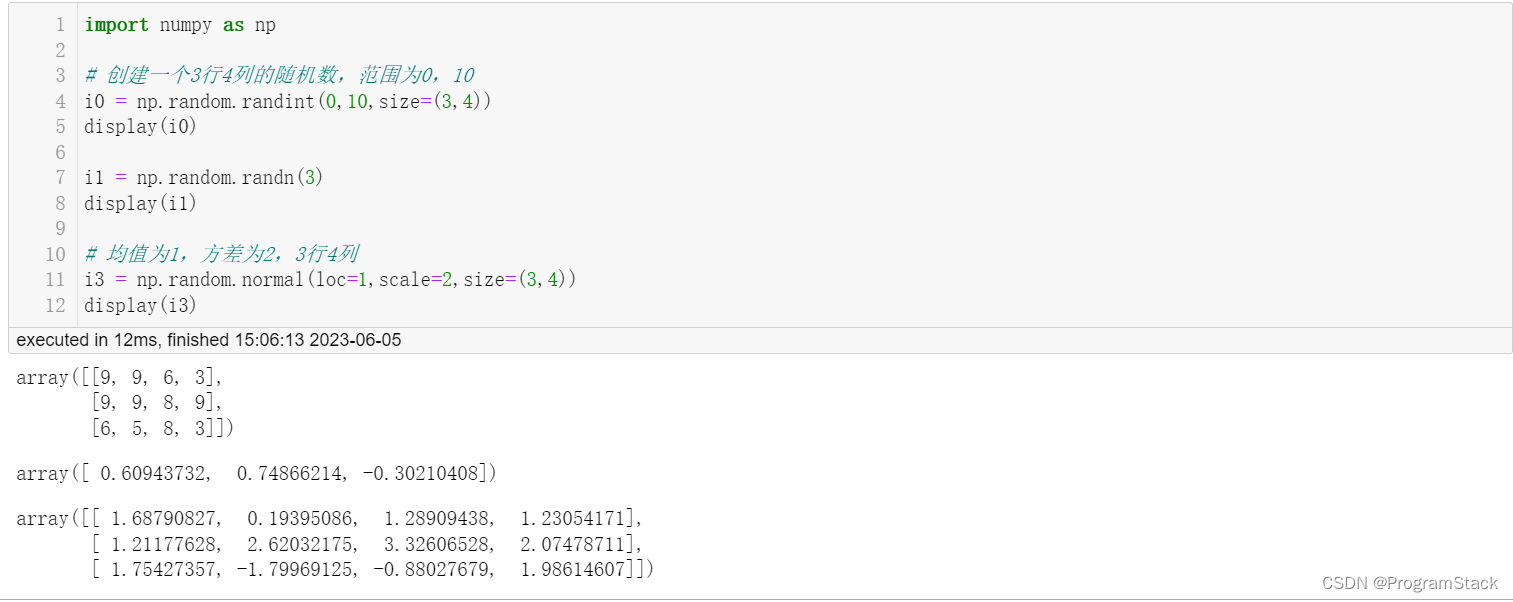1.前言
我们在使用Selenium做Web自动化测试时,页面经常出现弹窗,如果不处理后续的测试脚本就无法正常运行,今天我们就带大家一起来学习如何处理Web页面上的弹窗。
2.Web页面弹窗的分类
弹窗通常有3种:Alert类型弹框、Confirm类型弹框、Prompt类型弹框,这种我们无法通过定位元素来操作。它们的具体特点如下:
-
Alert弹窗:只有信息及确认按钮

-
Confirm弹窗:在Alert弹窗基础上增加了取消按钮

-
Prompt类型弹框:在Confirm的基础上增加了可输入文本内容的功能

3.解决方案
selenium中提供了如下方法来处理弹窗,具体的解决方案如下:
from selenium import webdriver
driver = webdriver.Chrome()
driver.switch_to.alert.accept() #确定、同意;三种弹窗都可使用
driver.switch_to.alert.dismiss() #取消、不同意;confirm和prompt弹窗中使用
title = driver.switch_to.alert.text #打印弹窗信息
alert = driver.switch_to.alert #获取alert对象
alert.send_keys() #Prompt弹窗中输入内容
有些弹窗并非浏览器的alert 窗口,而是html元素,这种对话框只需要按照常规的定位页面元素进行处理即可
4.实战演练
import unittest
from selenium import webdriver
from time import sleep
class TestAlert(unittest.TestCase):
def setUp(self):
self.driver = webdriver.Chrome()
self.driver.implicitly_wait(5)
self.driver.maximize_window()
def tearDown(self):
self.driver.quit()
def test_alert(self):
self.driver.get(r'http://sahitest.com/demo/alertTest.htm')
self.driver.find_element('name','b1').click()
alert = self.driver.switch_to.alert
print(alert.text)
alert.accept()
sleep(2)
def test_confirm(self):
self.driver.get(r'http://sahitest.com/demo/confirmTest.htm')
self.driver.find_element('name','b1').click()
alert = self.driver.switch_to.alert
print(alert.text)
alert.accept()
# alert.dismiss()
sleep(2)
def test_prompt(self):
self.driver.get(r'http://sahitest.com/demo/promptTest.htm')
self.driver.find_element('name','b1').click()
alert = self.driver.switch_to.alert
print(alert.text)
alert.send_keys("CR77777777777777777")
sleep(1)
alert.accept()
sleep(2)
if __name__ == '__main__':
unittest.main()END配套学习资源分享
最后: 为了回馈铁杆粉丝们,我给大家整理了完整的软件测试视频学习教程,朋友们如果需要可以自行免费领取 【保证100%免费】

加入我的软件测试交流群:110685036免费获取~(同行大佬一起学术交流,每晚都有大佬直播分享技术知识点)软件测试面试小程序
被百万人刷爆的软件测试题库!!!谁用谁知道!!!全网最全面试刷题小程序,手机就可以刷题,地铁上公交上,卷起来!
涵盖以下这些面试题板块:
1、软件测试基础理论 ,2、web,app,接口功能测试 ,3、网络 ,4、数据库 ,5、linux
6、web,app,接口自动化 ,7、性能测试 ,8、编程基础,9、hr面试题 ,10、开放性测试题,11、安全测试,12、计算机基础

获取方式 :